Использование нестандартных шрифтов позволяет сделать слайд, макет сайта или печати в типографию привлекательным. С их помощью можно эффектно выделить основные моменты. Но бывают ситуации, когда при отправке работы в формате PDF или перед непосредственной печатью вместо текста возникают непонятные символы. Причина — отсутствие необходимого набора шрифтов на компьютере, где открывается файл.
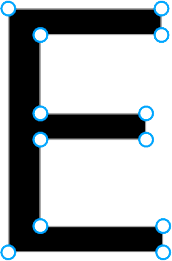
Существует два способа, как решить проблему некорректного отображения текста в документе PDF:
- заменить используемый шрифт стандартным, но тогда теряется вся концепция проделанной работы;
- конвертировать файл и преобразовать текст PDF документа в кривые.
Последний вариант предпочтительнее, поскольку в этом случае не теряется визуальное оформление содержимого.
Процесс преобразования в Фотоконвертере
Процесс конвертирования заключается в том, что текст (шрифт) с помощью специальных алгоритмов преобразовывается в графический объект. Поэтому по завершению PDF документ станет не редактируемым и перед началом процедуры лучше сделать резервную копию исходного файла.
Прежде чем приступить к конвертированию, нужно добавить документ в Фотоконвертер. Сделать это можно двумя способами:
- перетянув файл в окно программы;
- нажать на «Плюс» в левой верхней части приложения.
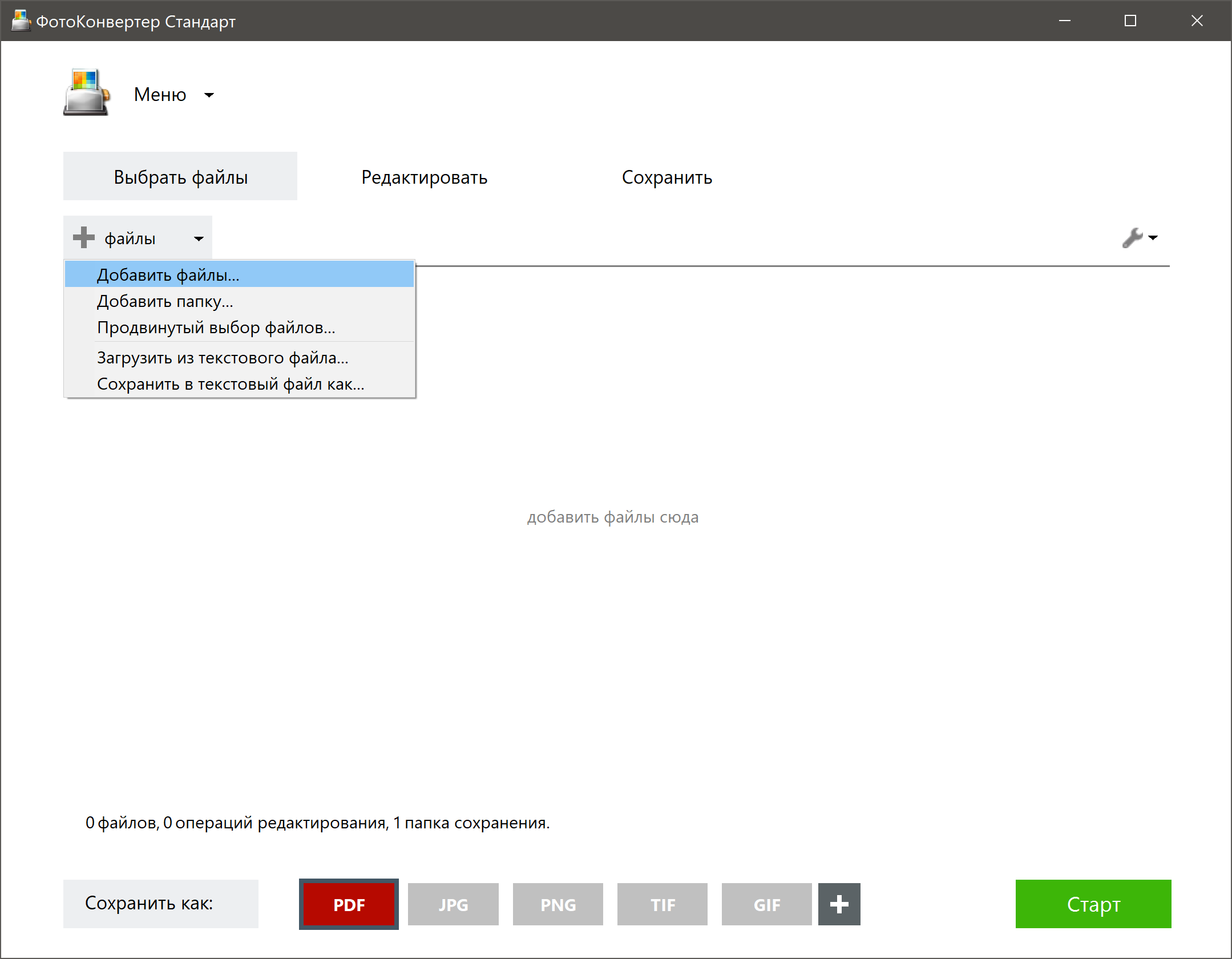
Если в нижней части программы нет иконки с надписью «PDF», выбираем ее со списка поддерживаемых форматов. Нужно нажать на «Плюс», находящийся возле зеленой кнопки «Старт».
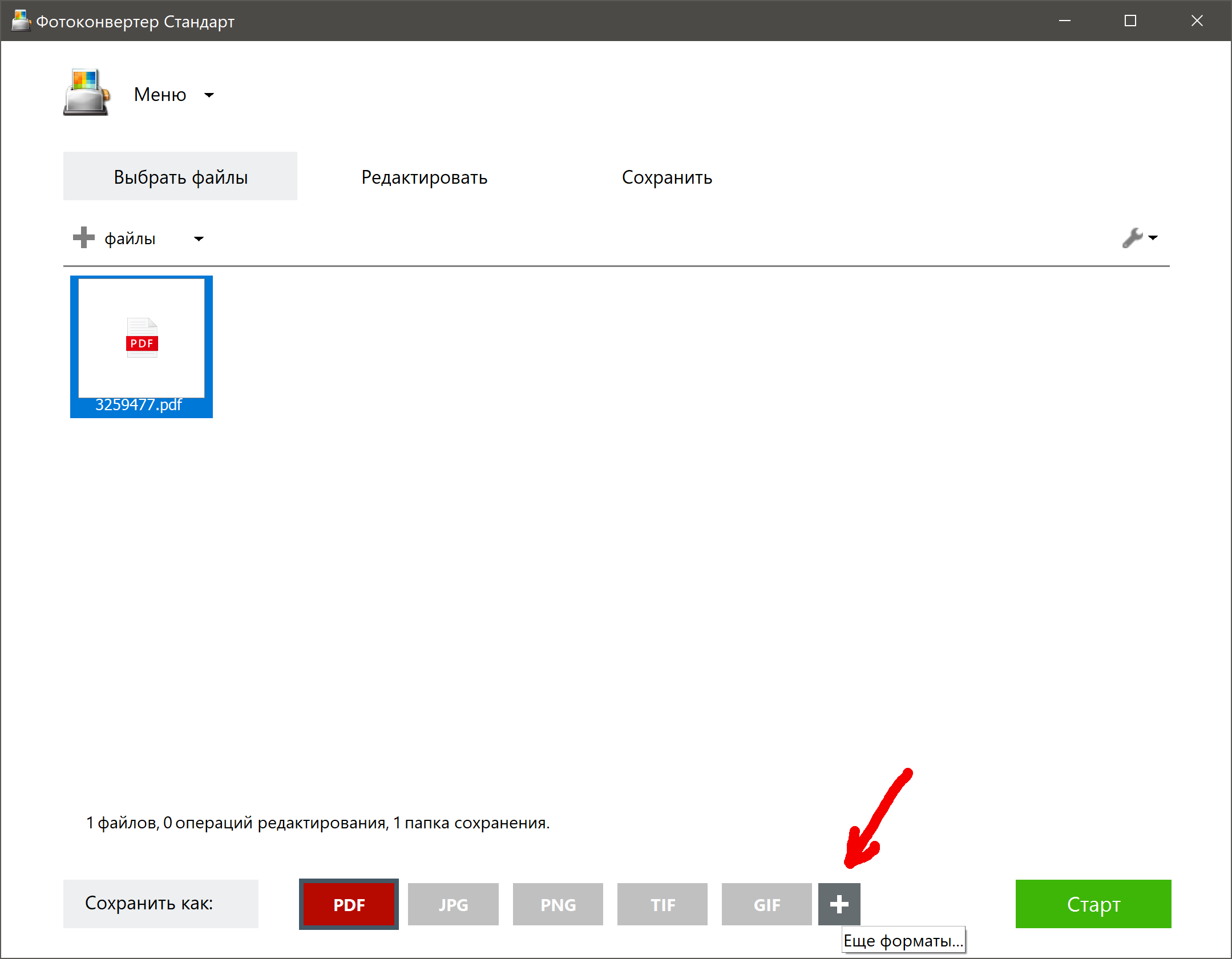
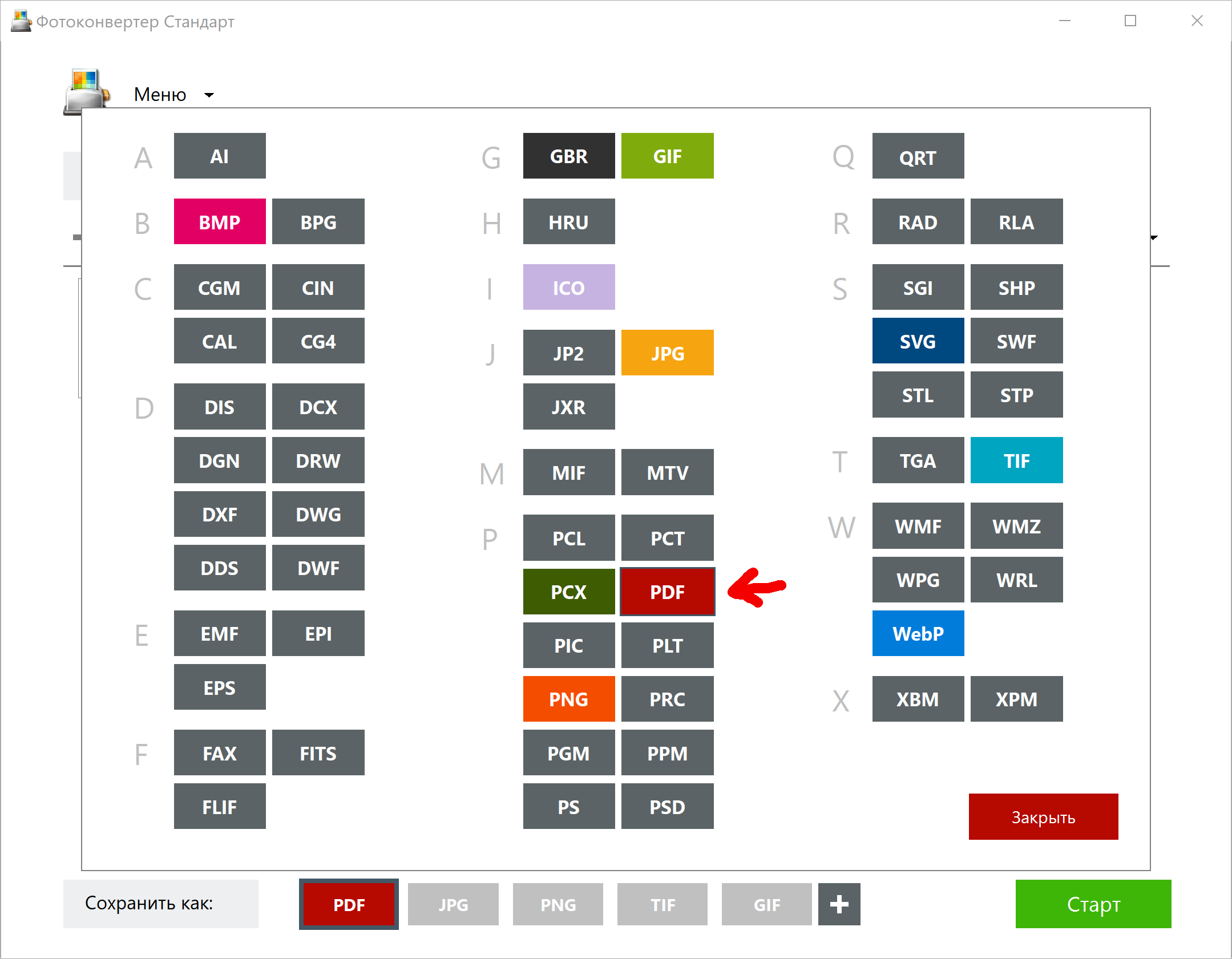
Чтобы приступить к настройкам параметров, нажмите не шестеренку, которая появляется при наведении курсора мышки на иконку «PDF».
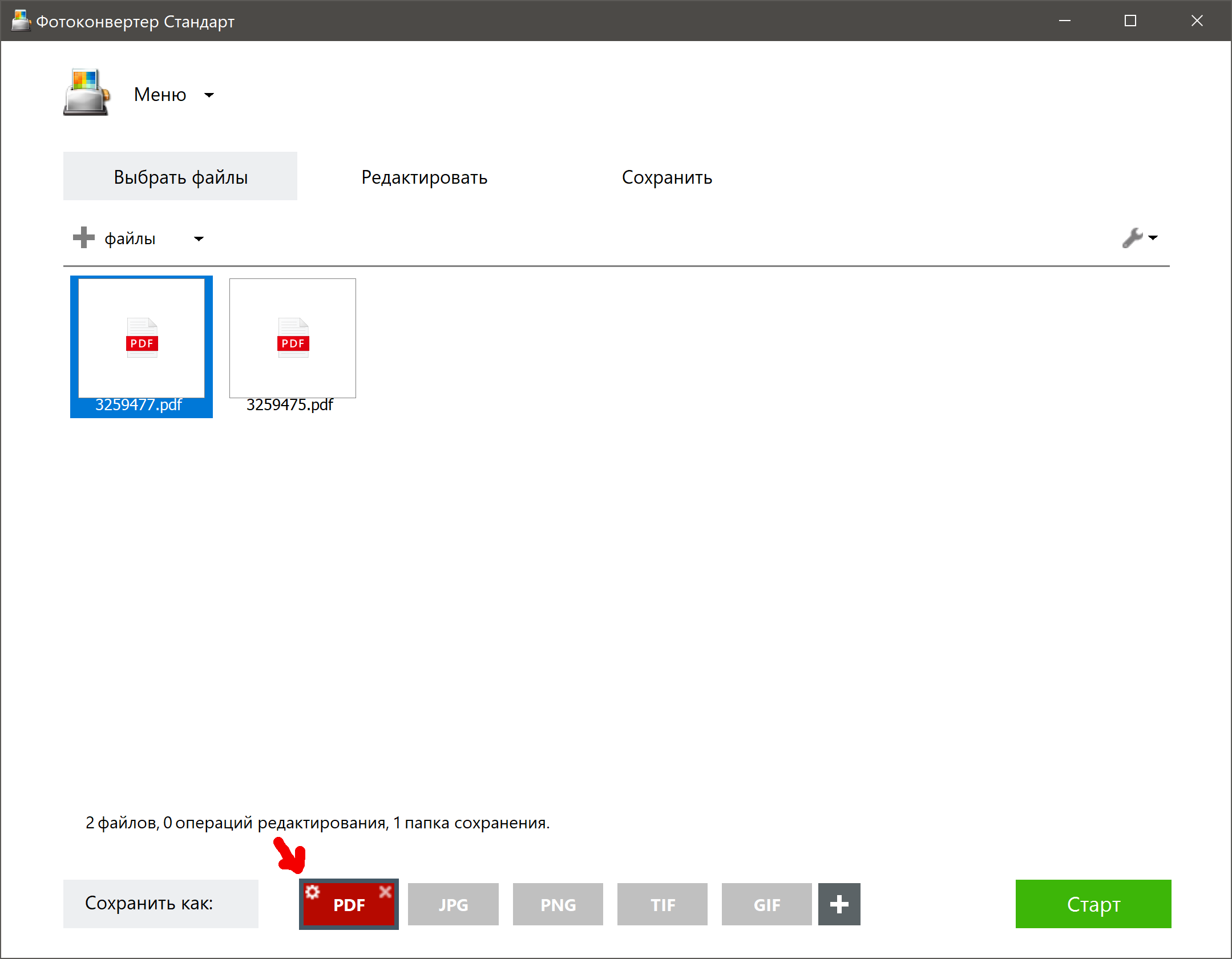
Во всплывающем окне ставим галочку возле пункта «Текст в кривые» и нажимаем «ОК».
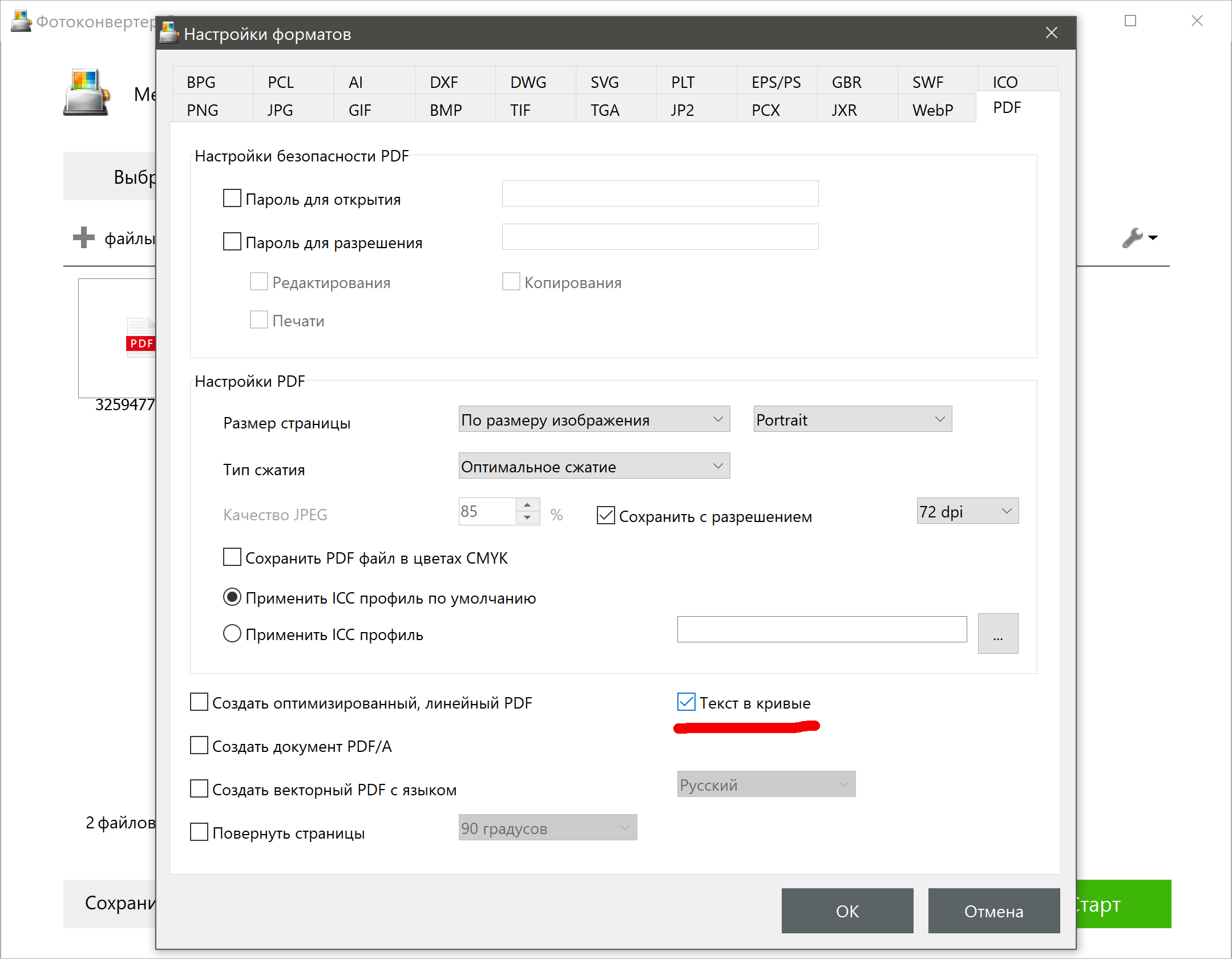
Чтобы запустить процесс преобразования текста PDF в кривые, нажмите на «Старт». По завершению процедуры получится выходной файл, который будет находиться в подпапке «Результаты» в том же месте, где и исходный файл. Место сохранения можно изменить, перейдя во вкладку «Сохранить» основного окна программы Фотоконвертер.
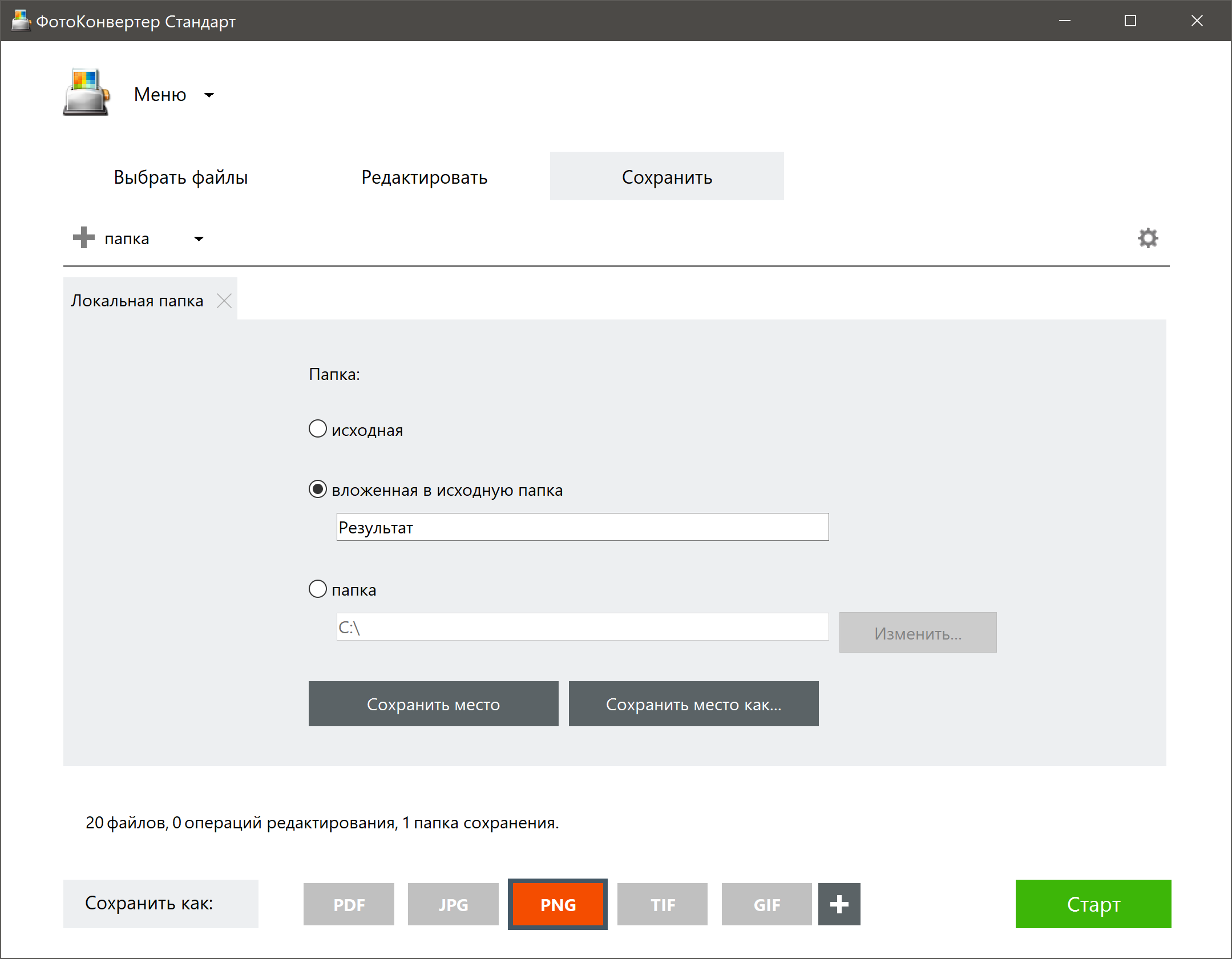
Почему преобразование текста PDF в кривые лучше делать в Фотоконвертере
Преимущества применения Фотоконвертера для обработки PDF документов:
- возможность полуавтоматической работы с сотнями файлов;
- простота настроек параметров;
- удобный интерфейс программы;
- поддержка свыше 600 файловых форматов.
Использование Фотоконвертера избавляет от необходимости установки нескольких разных программ для работы с теми или иными группами файлов. Здесь все собрано в одном месте.